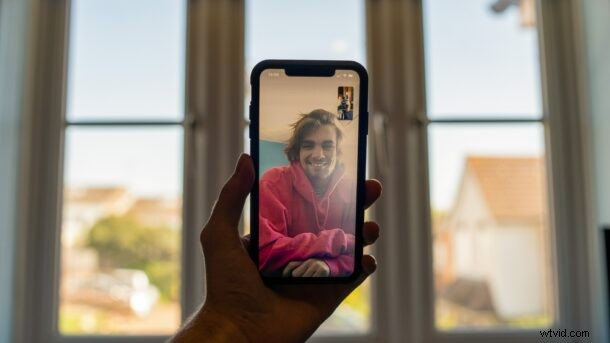
Czy regularnie korzystasz z FaceTime do prowadzenia wideorozmów? Jeśli tak, prawdopodobnie już wiesz, jak przez większość czasu brakuje odpowiedniego kontaktu wzrokowego, ponieważ ludzie patrzą na ekran zamiast na aparat. Jednak Apple udało się to naprawić w nowoczesnych wydaniach iOS i iPadOS.
Za każdym razem, gdy bierzesz udział w aktywnej rozmowie wideo, zwykle patrzysz na drugą osobę na ekranie iPhone'a lub iPada, a nie na kamerę. Dla nich wygląda na to, że w ogóle nie próbujesz nawiązać kontaktu wzrokowego, a czat wideo jest trochę mniej osobisty, a może nawet trochę niezręczny. Apple zamierza to naprawić, wprowadzając funkcję o nazwie Kontakt wzrokowy, aby poprawić wrażenia z połączeń wideo FaceTime. Zasadniczo rozszerza połączenie FaceTime, aby wyglądało, jakbyś patrzył na osobę, a nie na ekran. Chcesz sam to wypróbować? A może masz ją włączoną i chcesz ją wyłączyć? Czytaj dalej, a dowiesz się, jak włączyć lub wyłączyć kontakt wzrokowy dla FaceTime na iPhonie lub iPadzie.
Jak włączyć FaceTime Eye Contact na iPhonie i iPadzie
Będziesz potrzebować nowszego modelu iPhone'a, co oznacza przynajmniej iPhone'a XR, XS, 11, 12 lub dowolnego nowszego iPhone'a z obsługą Face ID (z wyjątkiem iPhone'a X), aby korzystać z kontaktu wzrokowego, ponieważ funkcja ta opiera się na strukturze ARKit 3 firmy Apple dla rozszerzonej aplikacje rzeczywistości. Jeśli Twój iPhone jest obsługiwany, po prostu wykonaj poniższe czynności.
- Przejdź do „Ustawień” z ekranu głównego swojego iPhone'a.

- W menu ustawień przewiń w dół i dotknij FaceTime, aby dostosować ustawienia FaceTime.
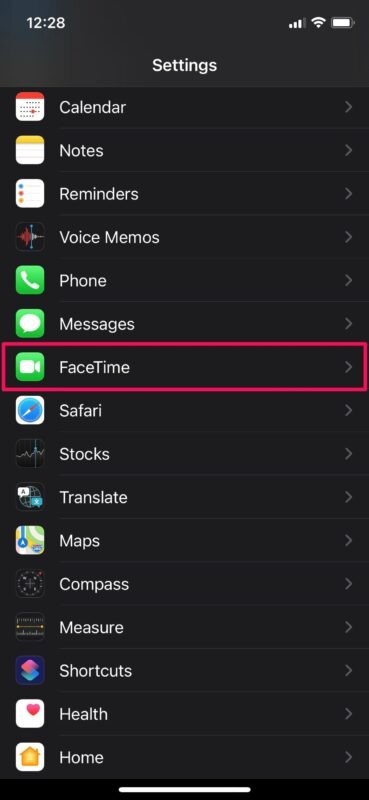
- Tutaj przewiń w dół, a znajdziesz ustawienie Kontaktu wzrokowego. Użyj przełącznika, aby włączyć lub wyłączyć tę funkcję zgodnie z własnymi preferencjami.
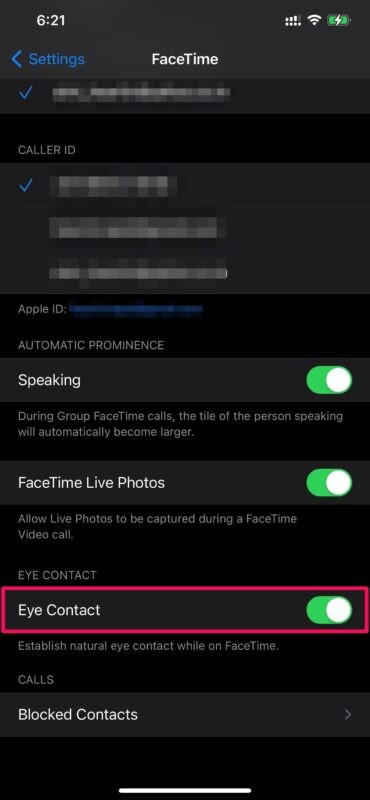
Za pomocą tego przełącznika możesz w dowolnym momencie włączyć lub wyłączyć Kontakt wzrokowy dla połączeń wideo FaceTime na iPhonie lub iPadzie.
Skupiliśmy się tutaj na iPhone'ach, ale możesz również korzystać z tej funkcji na swoim iPadzie, pod warunkiem, że działa on na iPadzie 14 lub nowszym i masz obsługiwany model. Wszystkie modele iPada Pro z obsługą Face ID będą mogły korzystać z funkcji kontaktu wzrokowego podczas połączeń FaceTime.
Chociaż uwielbiamy tę funkcję, która do pewnego stopnia poprawia nasze oczy i sprawia, że wydaje się, że patrzymy prosto w kamerę, należy pamiętać o wadach. Jeśli nosisz okulary, zauważysz wypaczenia wokół oczu i nosa, aby ten efekt był możliwy. Więc niektórym z was lepiej byłoby wyłączyć tę funkcję, w przeciwnym razie wszystko może wyglądać trochę krzywo. Niemniej jednak warto spróbować i zobaczyć, jak Ci się podoba.
Dla ciekawskich, ta funkcja nie jest zupełnie nowa, ponieważ Apple testował ją we wczesnych wersjach beta iOS 13. Apple całkowicie zrezygnowało z tego pomysłu na krótko przed ostatecznym wydaniem. Niezależnie od tego cieszymy się, że Apple ponownie wprowadził tę funkcję, szczególnie w czasie, gdy odbywa się tak wiele połączeń wideo. Nie zapominaj, że możesz też wykonywać grupowe połączenia FaceTime!
Czy używasz kontaktu wzrokowego do połączeń wideo FaceTime? Co myślisz o tej funkcji? Podziel się cennymi opiniami, przemyśleniami, wskazówkami i doświadczeniami w komentarzach.
